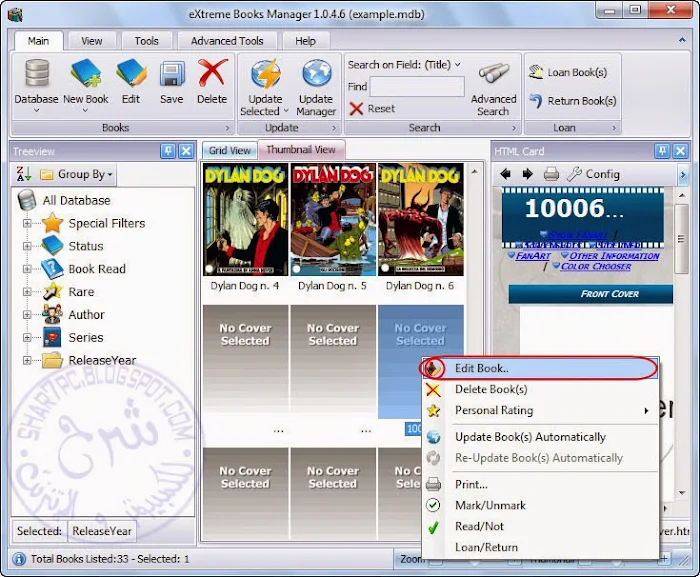برنامج تنظيم وترتيب الكتب الإلكترونية كذلك التصميمات والصور وحتي الكوميكس وتصنيفها وتقسيمها وإضافة بيانات عنها كاملة وإستعراضها من داخل البرنامج بشكل رائع Extreme Books Manager 1.0
البرنامج الإبداعي الرائع
Extreme Books Manager 1.0
كثيراً ما نجد الكتب الإلكترونية لدينا أو حتي التصميمات والصور أو الكوميكس شتات وموزعة في مجلدات مبعثرة علي الحاسوب أو حتي بمجلد واحد ولكن مجرد فكرة البحث داخل المجلد من كثرة المحتوي قد يكون مرهق ومتعب للمستخدم بشكل كبير وحتي فكرة البحث نفسها مملة وروتينية جداً ولكن مع هذا البرنامج نجد مكتبة ممتازة بالصور والبيانات بجانب كل كتاب بعد الضغط علي الكتاب كذلك البحث داخل المكتبة بكل سهولة عن الكتاب المراد كذلك تصنيف الكتب نفسها وإمكانية الضغط فقط علي أي قسم لتظهر تلك الأنواع فقط من المحتوي من الكتب الإلكترونية أو الصور أو التصميمات والكوميكس برنامج رائع حقيقة يضيف بعد جديد لهواة القراءة والمصممين لتصميماتهم وتصفحها
معلومات البرنامج
إسم البرنامج : Extreme Books Manager 1.0
موقع البرنامج : Extreme Books Manager 1.0
حجم البرنامج : 29.0 MB
سعر البرنامج : 14.95 Euro
متطلبات تركيب البرنامج
وجود برنامج
ومركب مسبقاً علي الحاسوب
الأنظمة التي يعمل عليها البرنامج
يعمل علي أنظمة ويندوز وماك
تحميل البرنامج
شرح البرنامج
بعد تحميل البرنامج وفك الضغط عنه نقوم بالضغط علي أيكونة تركيب البرنامج ونتابع بقية الشرح بالصور
وكما نري بالشاشة نقوم بالضغط علي زرار
Next
ونتابع بقية الشرح بالصور
وكما نري بالشاشة إتفاقية المستخدم نقوم بتحديد الخيار
I accept the agreement
وبعدها نقوم بالضغط علي زرار
Next
ونتابع بقية الشرح بالصور
وكما نري بالشاشة نقوم بالضغط علي زرار
Browse
وذلك إن أردنا تغيير مسار تركيب البرنامج وبعدها نقوم بالضغط علي زرار
Next
ونتابع بقية الشرح بالصور
وكما نري بالشاشة إن أردنا تغيير مسار تركيب إختصار أيكونة التشغيل السريع للبرنامج نقوم بالضغط علي زرار
Browse
وبعدها نقوم بالضغط علي زرار
Next
ونتابع بقية الشرح بالصور
وكما نري بالشاشة أمامنا خياران كالأتي
Create a desktop icon
وهو خيار عمل أيكونة للبرنامج بالديسكتوب
Create a Quick Launch icon
وهو خيار عمل أيكونة تشغيل سريع للبرنامج
وبعدها نقوم بالضغط علي زرار
Next
ونتابع بقية الشرح بالصور
وكما نري بالشاشة الخيارات الأساسية لتركيب البرنامج نقوم بالضغط علي زرار
Install
ونتابع بقية الشرح بالصور
وكما نري بالشاشة بدأ البرنامج بالتركيب الفعلي ننتظر ثواني حتي إكتمال تركيب البرنامج
ونتابع بقية الشرح بالصور
وكما نري بالشاشة خيار
Launch eXtreme Books Manager
وهو خيار تشغيل البرنامج مباشرة بعد إكتمال تركيب البرنامج
وبعدها نقوم بالضغط علي زرار
Finish
ونتابع بقية الشرح بالصور
كما نري بالشاشة بعض الصور كمعرفة سريعة للبرنامج وطريقة عمله ولكي لا تظهر تلك الشاشة مرة أخري في كل مرة نقوم بفتح البرنامج نقوم بتحديد الخيار
Do Not Show This Window Anymore
وبعدها نقوم بالضغط علي زرار
Close
ونتابع بقية الشرح بالصور
وكما نري بالشاشة يمكن شراء البرنامج من الزرار الكبير المحدد بالمستطيل الأحمر كذلك يمكن شراء باقة كاملة لتنظيم كل محتوي الحاسوب بكافة أنواعه لنفس الطريقة من فروع مختلفة بالضغط علي الزرار
Purchase All Software
وبعدها نقوم بالضغط علي زرار
Close
ونتابع بقية الشرح بالصور
وكما نري بالشاشة واجهة البرنامج الأساسية
وكما نري محتوي أمثلة فقط يمكن حذفها وإضافة محتوي حقيقي من كتب إلكترونية مثلاً كالأتي
نقوم بالضغط علي زرار
New Book
وبعدها نقوم بالضغط علي زرار
Scan HD In Search for Books
ونتابع بقية الشرح بالصور
كما نري بالشاشة نقوم بإختيار مجلد المحتوي أو مجلد الكتب الإلكترونية المراد إضافتها للمكتبة بالضغط علي زرار
Browse
وبعد تحديد المجلد الموجود به الكتب الإلكترونية نقوم بالضغط علي زرار
Start Scan
ونتابع بقية الشرح بالصور
كما نري الكتب الإلكترونية تمت إضافتها وبإنتظار إضافة بياناتها وصورة أو كوفر مناسب لكل كتاب
وبعدها نقوم بالضغط علي زرار
Add Entries to Database
ونتابع بقية الشرح بالصور
كما نري بالشاشة تمت إضافة الكتب الإلكترونية الحقيقية نقوم بالضغط علي كل كتاب بزرار الماوس أو الفأرة الأيمن ونقوم بإختيار الخيار
Edit Book
ونتابع بقية الشرح بالصور
كما نري بالشاشة نقوم بكتابة عنوان الكتاب وإضافة بياناته وتصنيف الكتاب وتحديد نوعيته وإضافة الكاتب للكتاب
كذلك يمكن إضافة كوفر أو صورة ومغلف الكتاب من القسم والتصنيف
Pictures
الموجود أعلي شاشة البرنامج
وبعد إضافة كافة البيانات المتاحة للكتاب وليست ضروري كتابة كافة البيانات أو كما نود
بعدها نقوم بالضغط علي زرار
OK
ونتابع بقية الشرح بالصور
كما نري بالشاشة الكتاب بالغلاف تبعه وبعد تحديد الكتاب نجد من القائمة الجانبية بيانات الكتاب ورابط فتح وقراءة الكتاب كذلك تصنيفات وتقسيمات الكتاب من القائمة الجانبية اليسري
ونتابع بقية الشرح بالصور
وكما نري بالشاشة يمكننا تصدير ملف به إضافات الكتب الإلكترونية وكل الإضافات التي تمت إضافتها للمكتبة وذلك لإستردادها مرة أخري وإضافتها للبرنامج وذلك في حالة تغيير نسخة الويندوز وخلافه مع الحفاظ علي ما قمنا به من قبل من إضافة الكتب وتنظيمها وتحديدها
لأنه لا يعقل تنظيم وترتيب الكتب الإلكترونية كل مرة نقوم فيها بتركيب نسخة ويندوز جديدة
وذلك كالأتي نقوم بالضغط علي زرار
Database
ومنها نقوم بالضغط علي زرار
Export
ومنها نقوم بالضغط علي زرار
Export to XML
كذلك نفس الأمر لإضافة الملف مرة أخري لإضافة المكتبة التي تم ترتيبها من قبل علي نسخة ويندوز أخر وذلك بنفس الطريقة مع الضغط فقط علي زرار
Import
وبهذا نضمن ترتيب الكتب مرة واحدة فقط ونضيف تلك الكتب بنفس الترتيب بتلك الطريقة السهلة مع مرور الزمن وتركيب الويندوز مرات ومرات أخري دون تنظيم تلك الكتب وإضافتها في كل مرة يتم فيها تركيب الويندوز
وبهذا يكون البرنامج قد أتم وظيفته علي أكمل وجه
أتمني أن ينال البرنامج إعجابكم وأعدكم بكل جديد ومفيد إن شاء الله